1.1、在根目录创建一个data目录
mkdir /data
1.2、将MySQL安装包上传到/data目录下

1.3、解压MySQL安装包到当前目录
tar -zxvf mysql-5.7.17-linux-glibc2.5-x86_64.tar.gz1.4、因为解压后MySQL目录名称太长,修改成简短的mysql
mv mysql-5.7.17-linux-glibc2.5-x86_64 mysql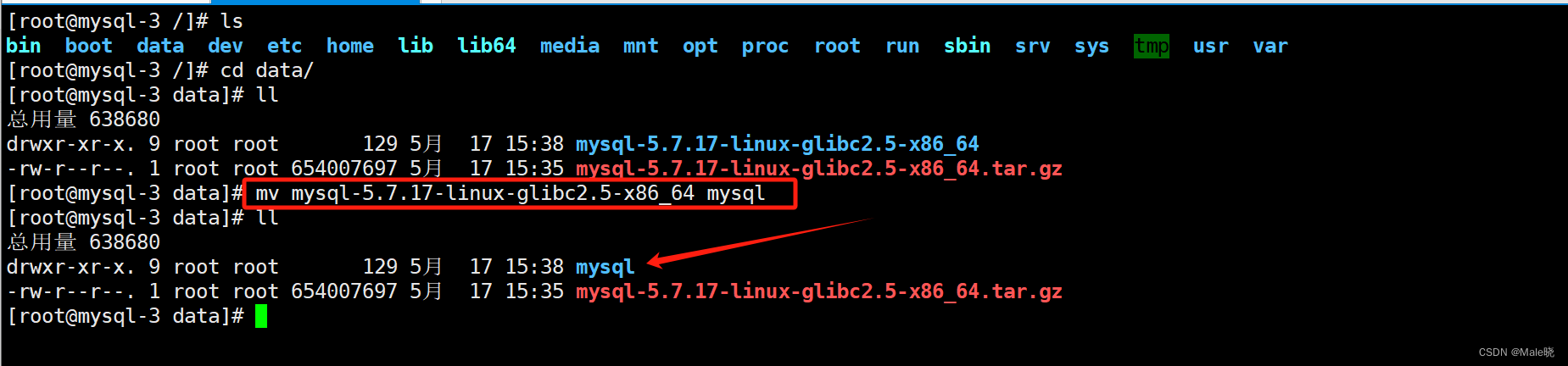
1.5、此时创建mysql普通组和用户
#创建组
groupadd mysql
#创建用户
useradd -r -g mysql mysql
#查看组是否创建成功
cat /etc/group | grep mysql
#查看用户是否创建成功
cat /etc/passwd | grep mysql
1.6、在数据库解压目录创建一个数据存放data目录
mkdir /data/mysql/data
1.7、修改MySQL解压目录所属用户和组的权限,使用chown -R将目录下所有子目录和文件一并修改
chown -R mysql:mysql mysql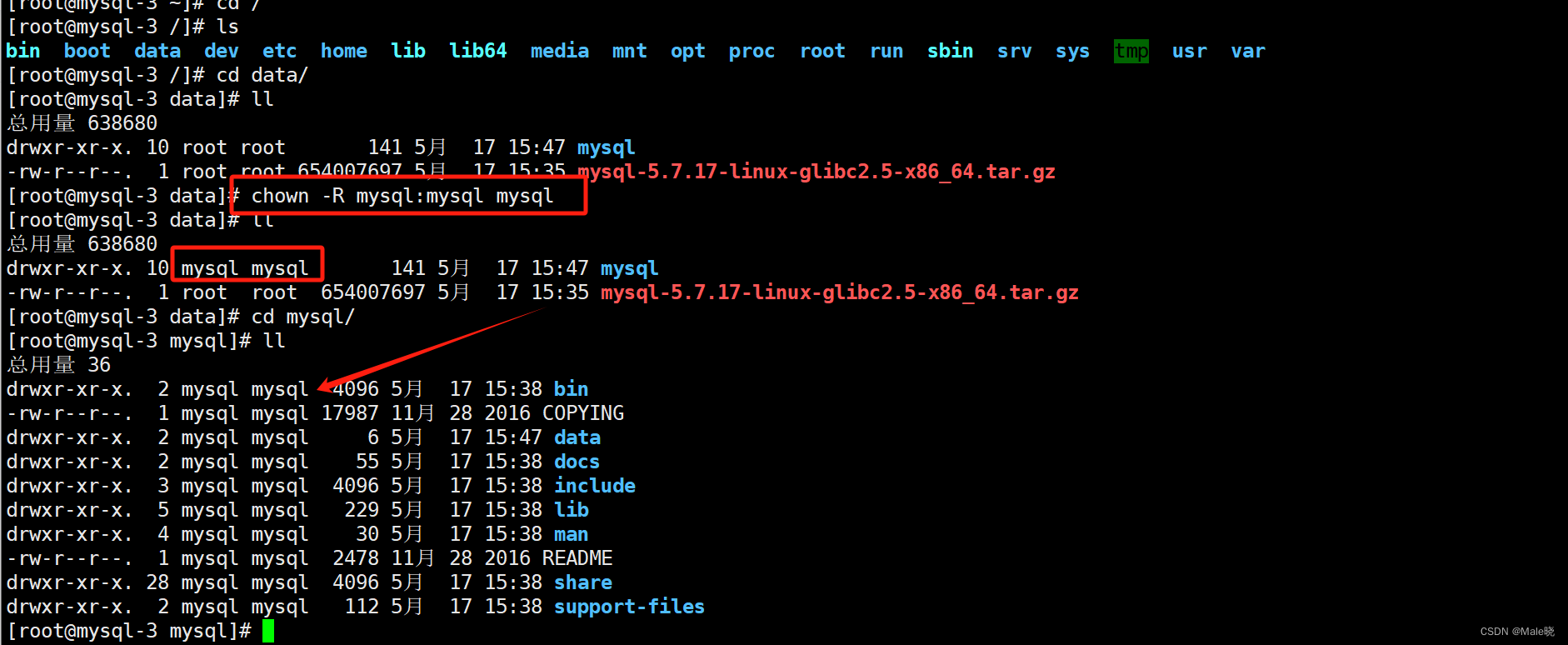
1.8、执行MySQL部署初始化命令,初始化成功后会在最下面生成MySQL数据库root用户的密码
/data/mysql/bin/mysqld --initialize --user=mysql --datadir=/data/mysql/data --basedir=/data/mysql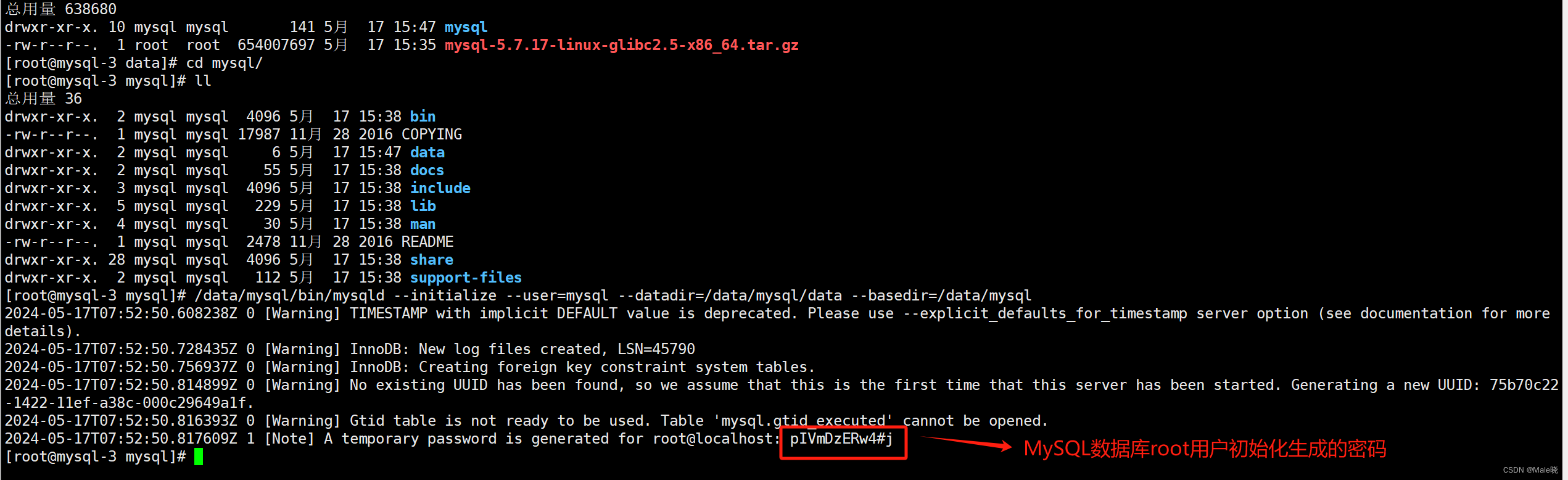
1.9、进入 MySQL 安装目录的support-files目录,将启动命令和配置文件放到/etc/下
cd /data/mysql/support-files/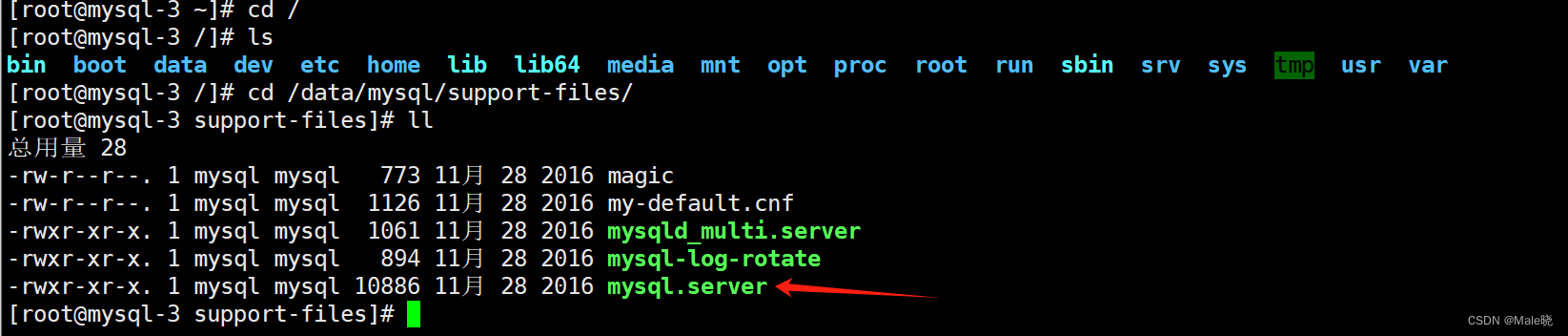
拷贝mysql.server到/etc/init.d
cp mysql.server /etc/init.d/mysql 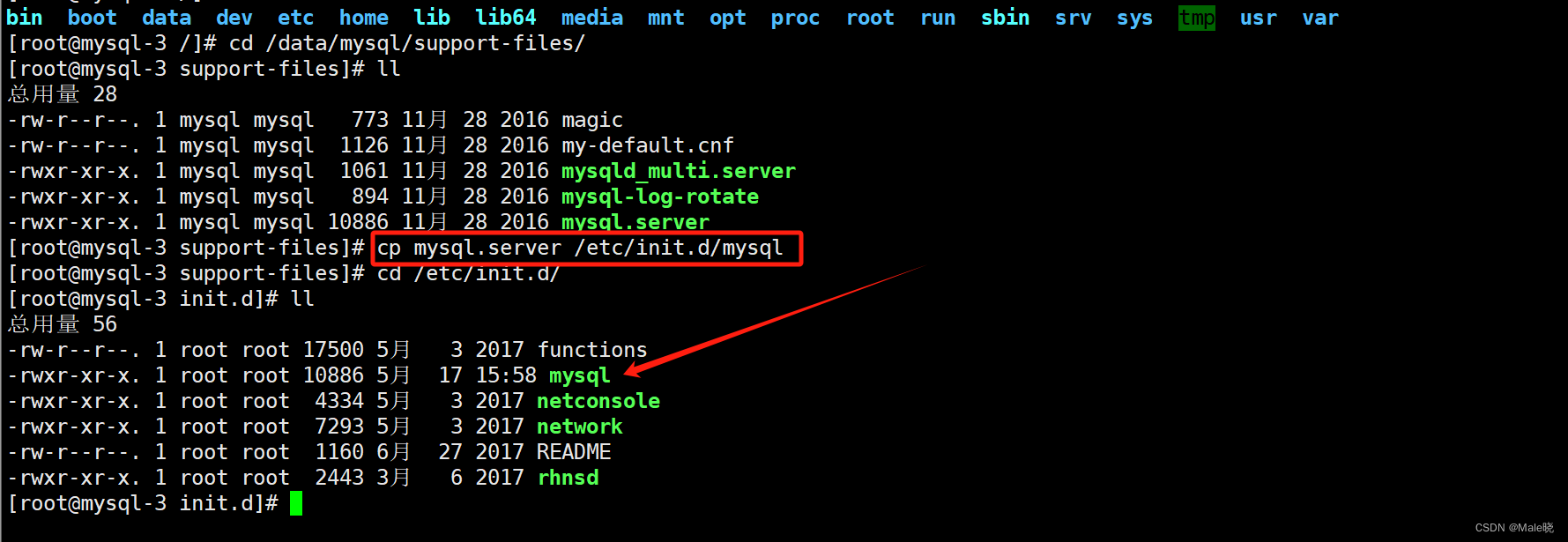
拷贝my-default.cnf到/etc/目录下
cp my-default.cnf /etc/my.cnf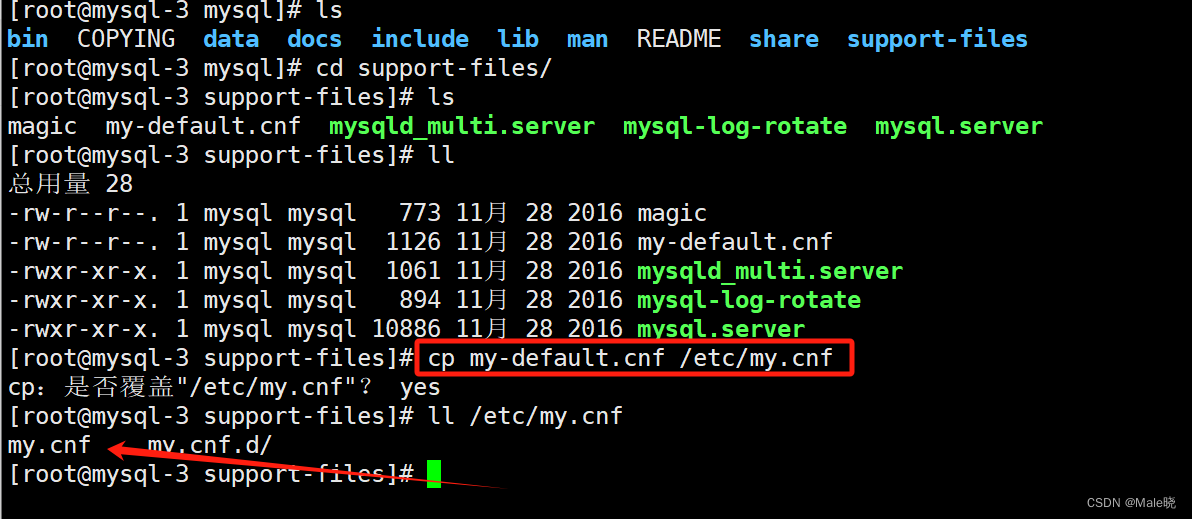
1.10、因为MySQL默认安装目录是/usr/local目录下,我们现在安装在了根目录/data下,所以需要将两个文件中的地址进行修改,一个是 /etc/init.d/mysql 文件,一个是 /data/mysql/bin/mysqld-safe 两个文件,将文件中所有涉及 /usr/local 全部修改为 /data 即可
vim /etc/init.d/mysql
修改前
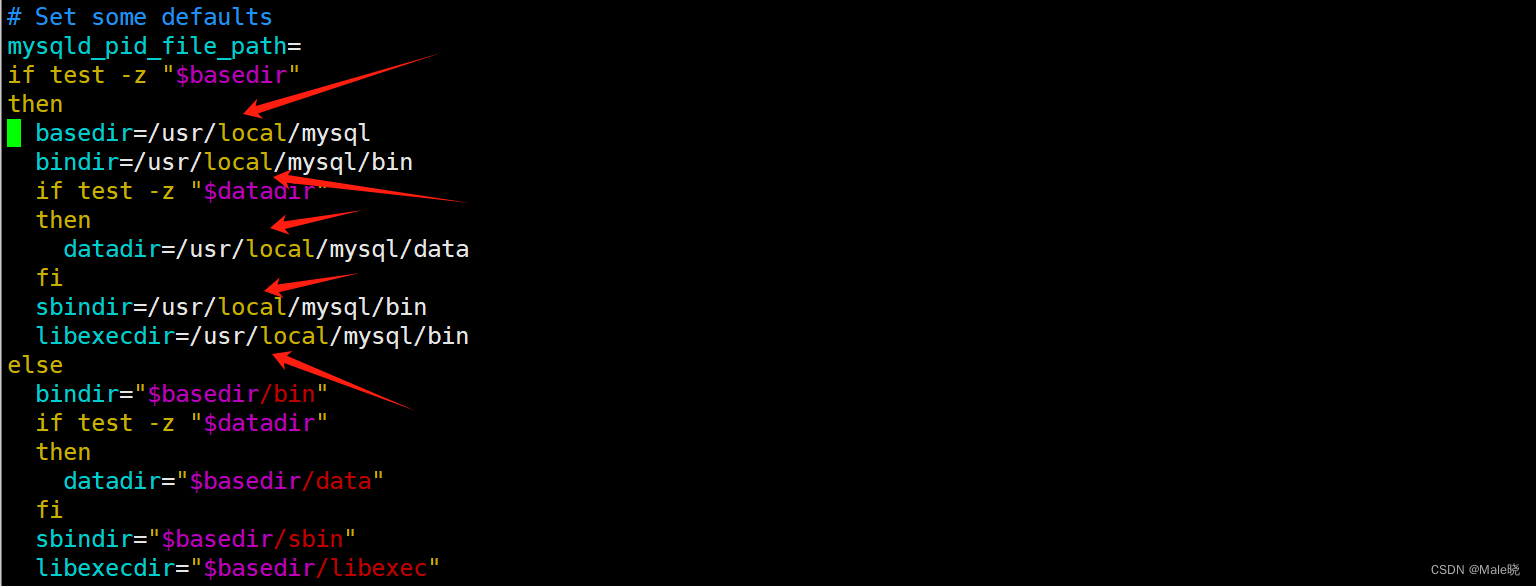
修改后
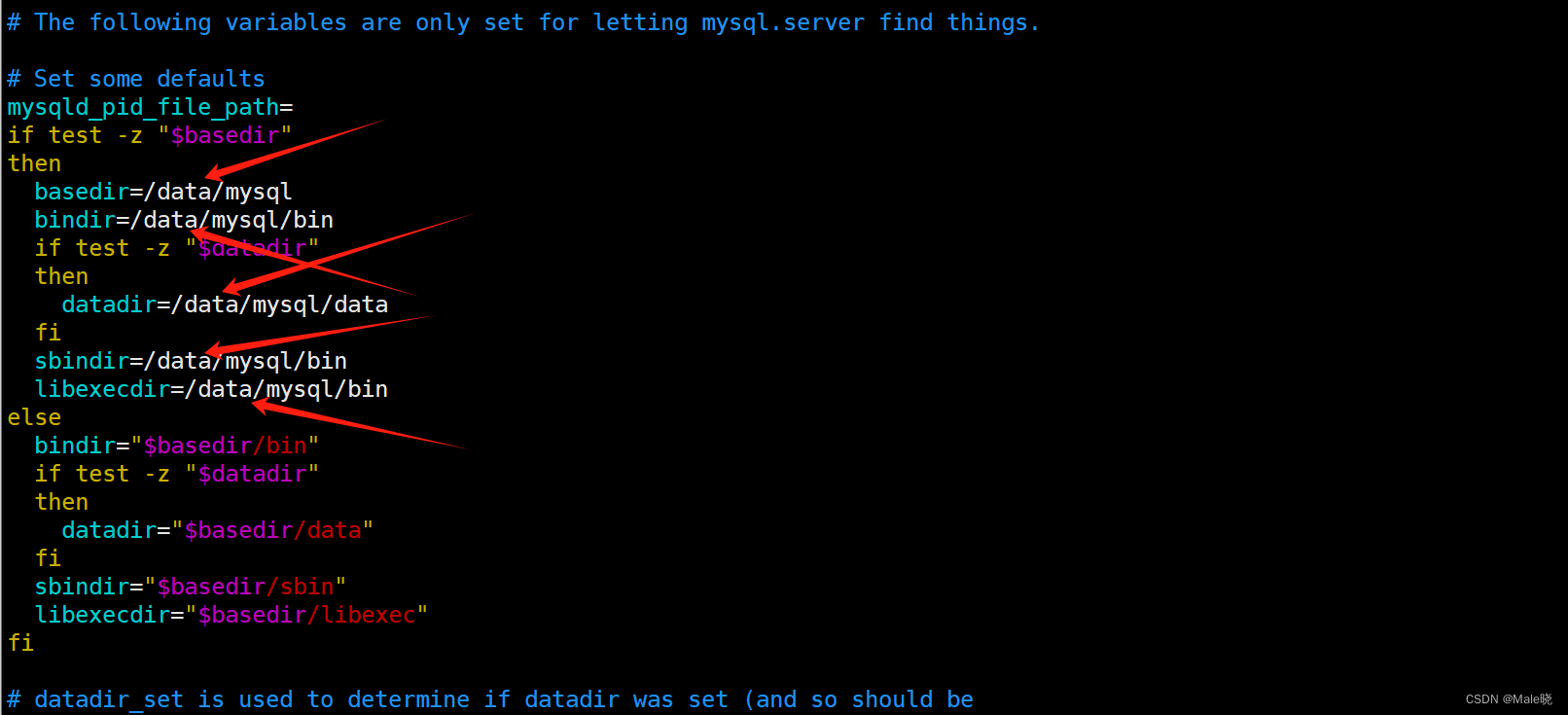
1.11、mysqld_safe文件也是同样将/usr/local 替换为/data ,因为此文件位置较多,就不全部截图,全部修改即可
vim /data/mysql/bin/mysqld_safe
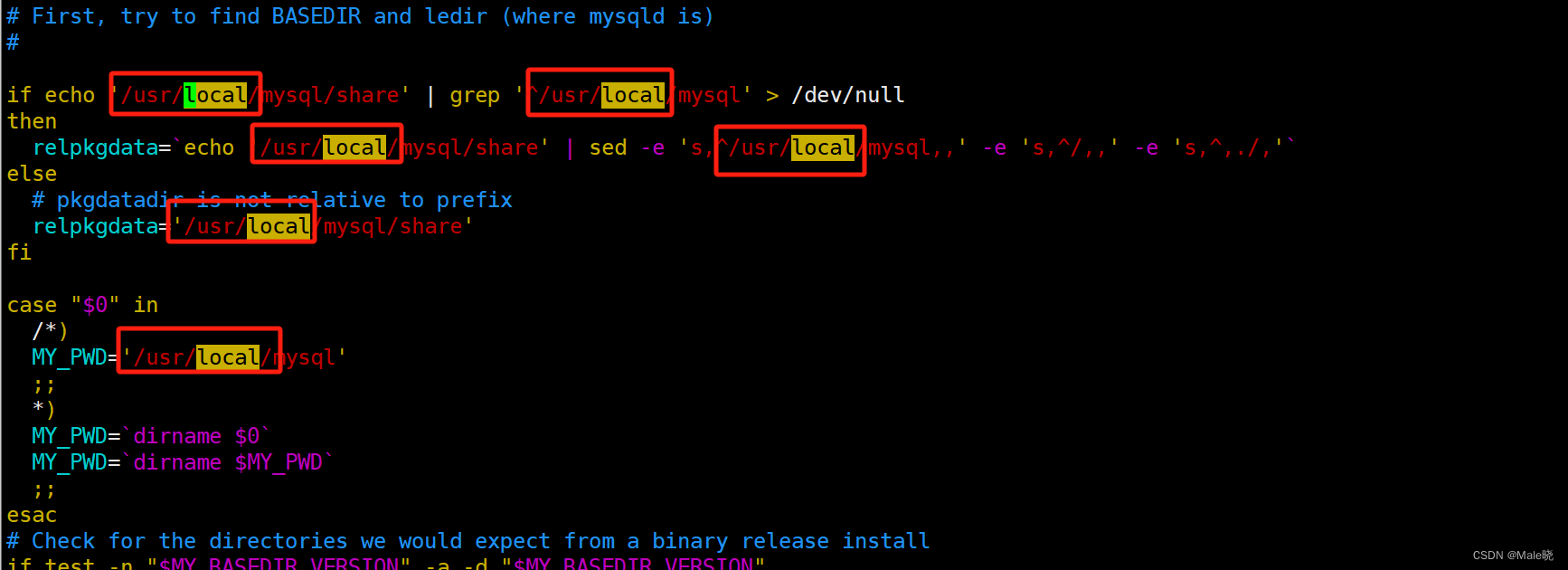
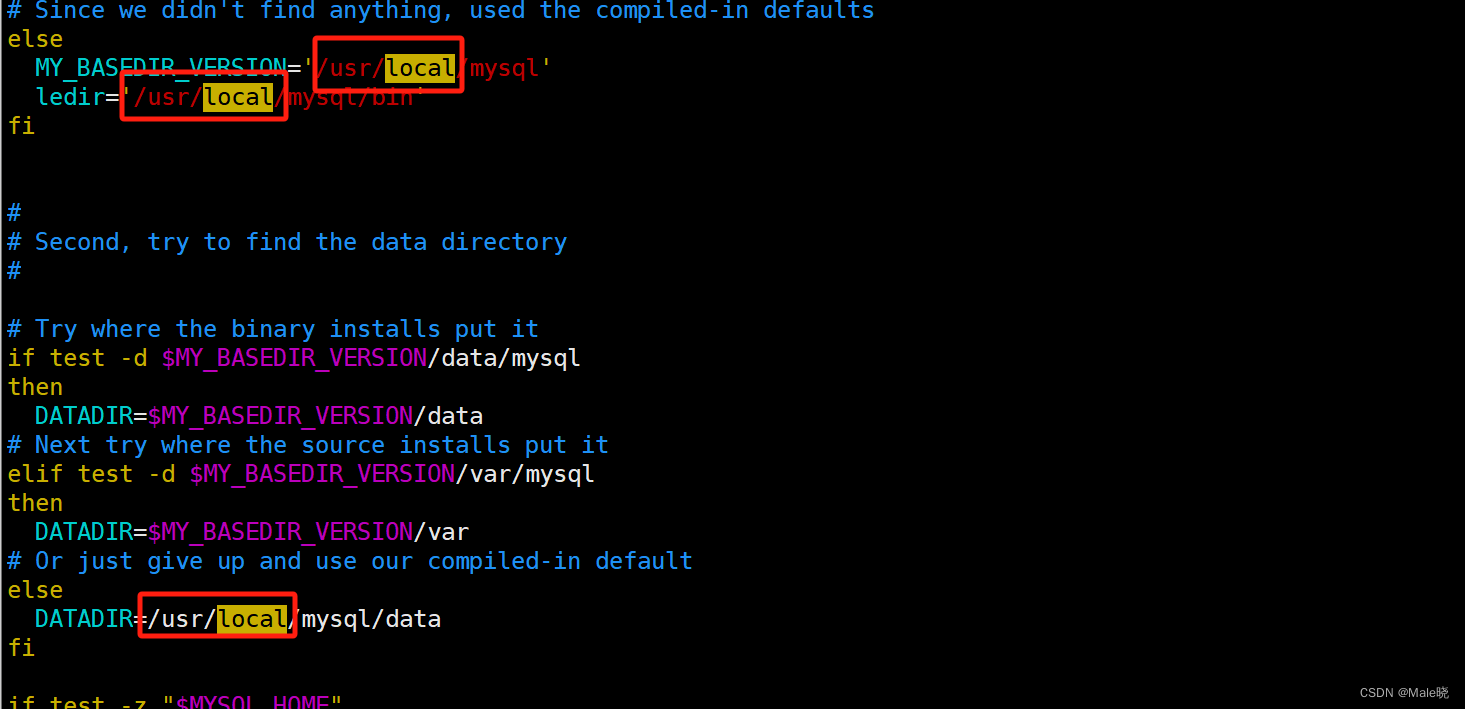
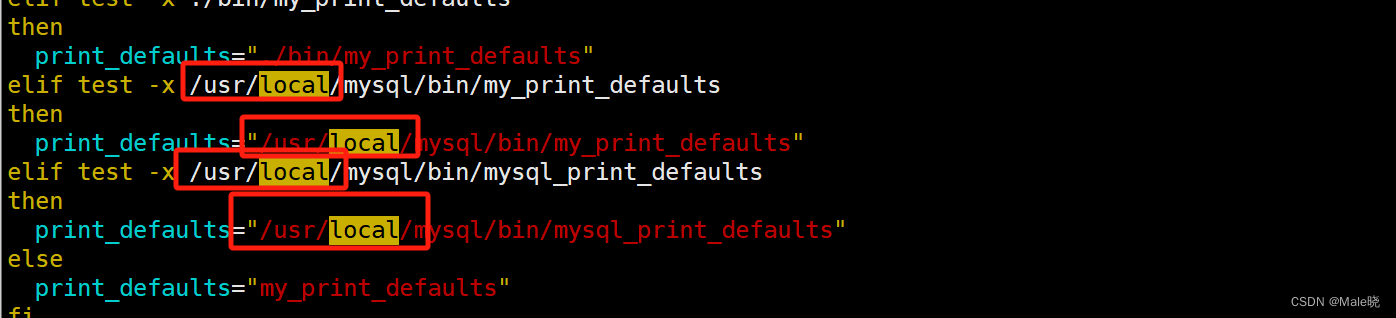

以上是mysqld_safe 文件中所有需要修改的位置,修改后的就不截图了,全部改了就行
1.12、将配置文件全部修改成功后,开始启动MySQL数据库,进入 /etc/init.d 目录启动MySQL
#进入启动目录
cd /etc/init.d/
#执行启动命令
sh mysql start 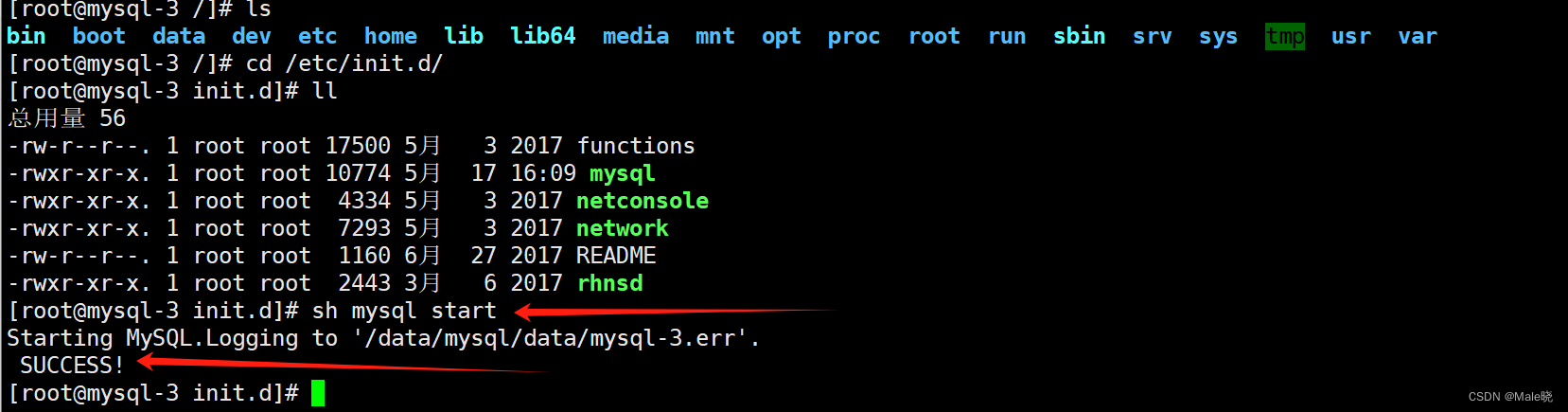
1.13、查看MySQL是否启动成功
ps -ef | grep mysql
1.14、将MySQL停止,配置MySQL配置文件,修改my.cnf
sh /etc/init.d/mysql stop
修改配置文件
vim /etc/my.cnf打开后先将文件中内容全部清空,将下面内容填充进去,然后保存退出
[client]
no-beep
socket =/data/mysql/mysql.sock
port=3306
[mysql]
default-character-set=utf8
[mysqld]
basedir=/data/mysql
datadir=/data/mysql/data
port=3306
# skip-grant-tables
skip-name-resolve
socket =/data/mysql/mysql.sock
character-set-server=utf8
default-storage-engine=INNODB
explicit_defaults_for_timestamp = true
# Server Id.
server_id = 3306
max_connections=2000
query_cache_size=0
table_open_cache=2000
tmp_table_size=246M
thread_cache_size=300
#限定用于每个数据库线程的栈大小。默认设置足以满足大多数应用
thread_stack = 192k
key_buffer_size=512M
read_buffer_size=4M
read_rnd_buffer_size=32M
innodb_data_home_dir =/data/mysql/data
innodb_flush_log_at_trx_commit=0
innodb_log_buffer_size=16M
innodb_buffer_pool_size=256M
innodb_log_file_size=128M
innodb_thread_concurrency=128
innodb_autoextend_increment=1000
innodb_buffer_pool_instances=8
innodb_concurrency_tickets=5000
innodb_old_blocks_time=1000
innodb_open_files=300
innodb_stats_on_metadata=0
innodb_file_per_table=1
innodb_checksum_algorithm=0
back_log=80
flush_time=0
join_buffer_size=128M
max_allowed_packet=1024M
max_connect_errors=2000
open_files_limit=4161
query_cache_type=0
sort_buffer_size=32M
table_definition_cache=1400
binlog_row_event_max_size=8K
sync_master_info=10000
sync_relay_log=10000
sync_relay_log_info=10000
#批量插入数据缓存大小,可以有效提高插入效率,默认为8M
bulk_insert_buffer_size = 64M
interactive_timeout = 120
wait_timeout = 28800
log-bin-trust-function-creators=1
sql_mode=NO_ENGINE_SUBSTITUTION,STRICT_TRANS_TABLES
lower_case_table_names=1
slow_query_log = ON
slow_query_log_file = /data/mysql/data/mysql_query_slow.log
long_query_time = 5
binlog-do-db=map_db
#启用二进制日志
log-bin=mysql-bin
#服务器唯一ID
server-id=33081.15、然后再启动MySQL
sh /etc/init.d/mysql start
1.16、启动成功后,登录MySQL客户端,首次登录需要使用root用户,root用户的密码使用上面1.8步的时候初始化生成的密码输入密码之后登录成功。
#进入MySQL客户端启动目录
cd /data/mysql/bin/
#输入进入客户端命令,使用root用户 -u是用户 -p是输入密码
./mysql -uroot -p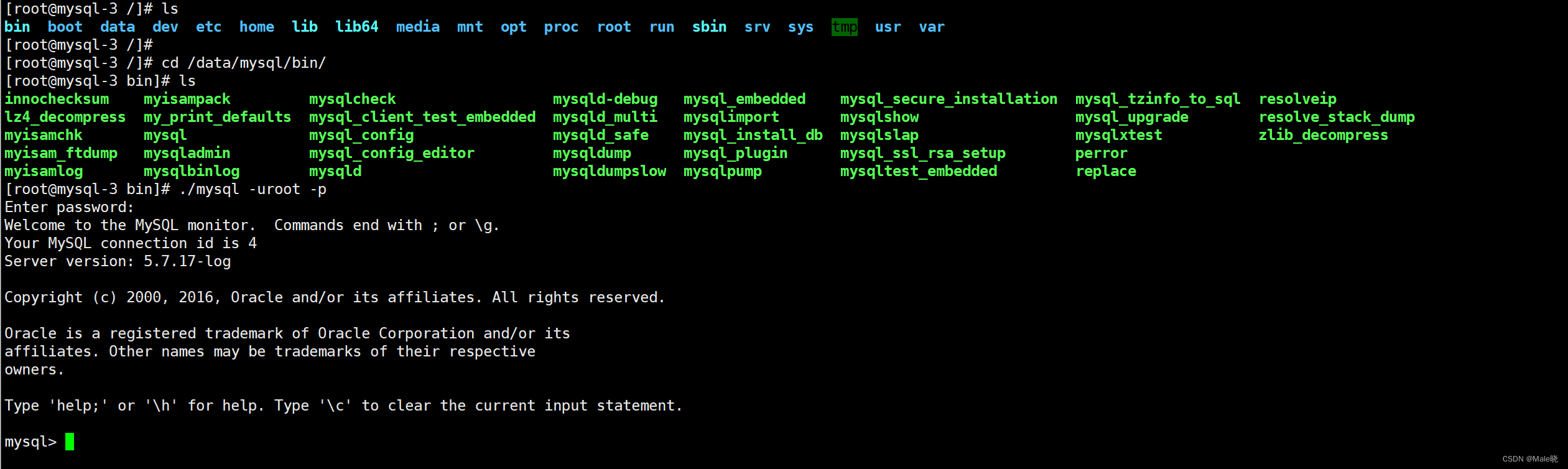
1.17、此时登录成功MySQL客户端后,还不能进行使用,因为首次使用需要修改root密码
#将root密码先修改成123456
set password=password('123456');
#添加支持远程访问
update mysql.user set host = '%' where user = 'root';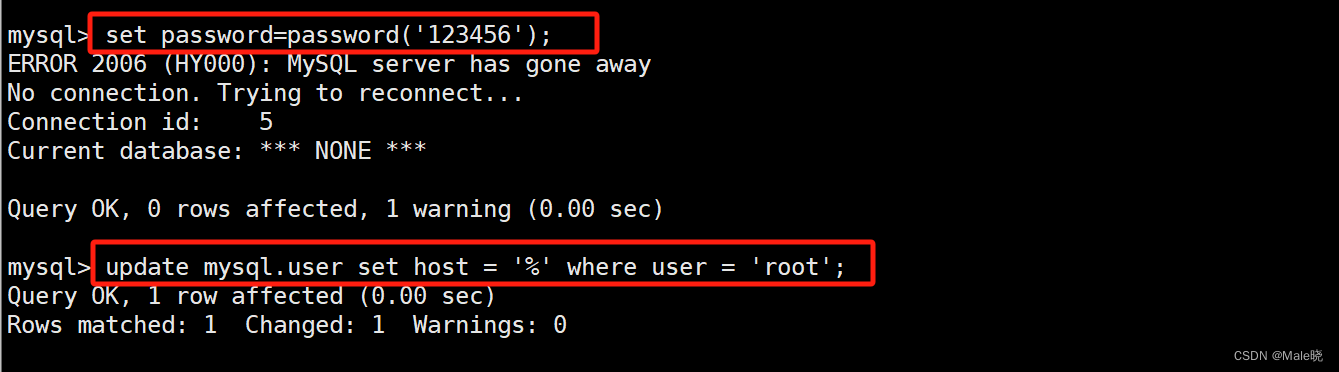
1.18、此时,数据库已经安装成功了,查看下数据库和表
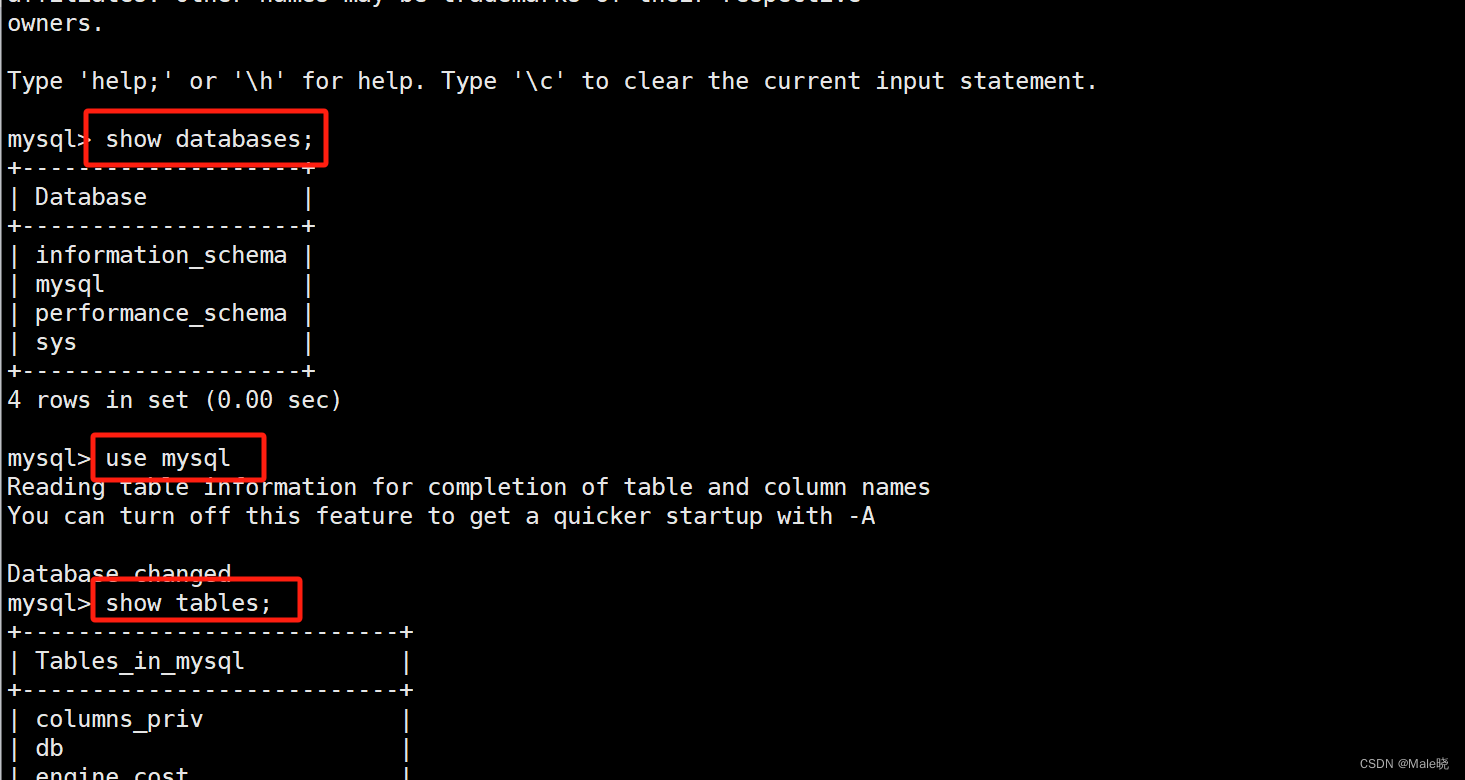
安装成功!























 311
311

 被折叠的 条评论
为什么被折叠?
被折叠的 条评论
为什么被折叠?










